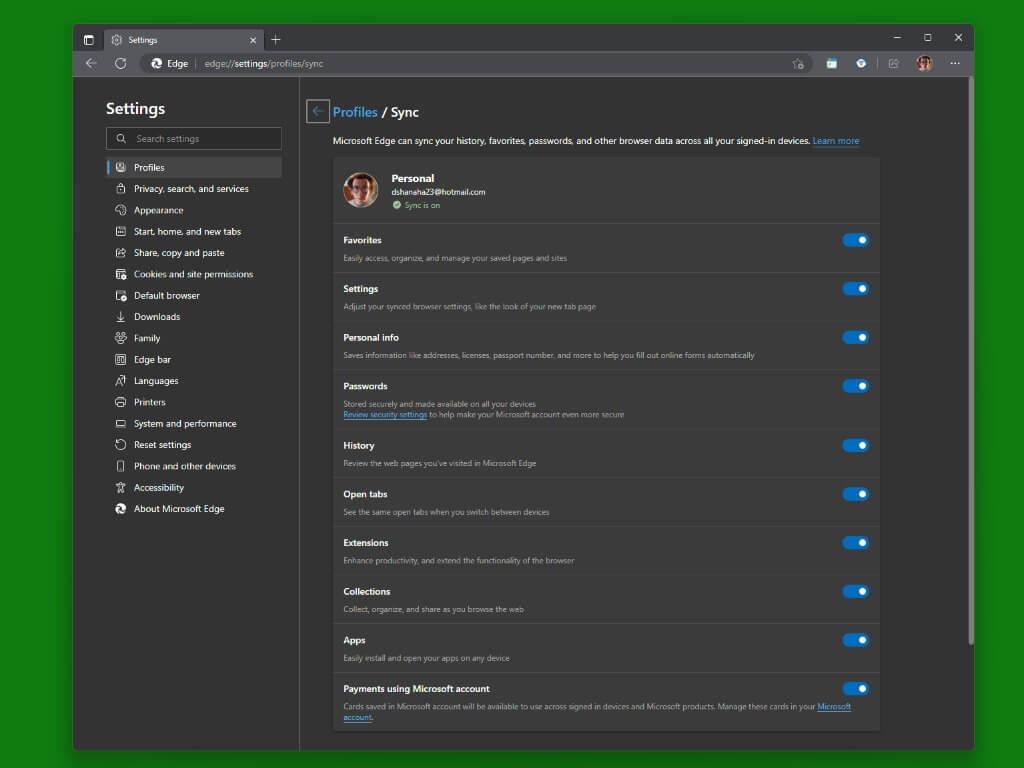- Jak korzystać z sugerowanej akcji w systemie Windows 11
- Jak korzystać z sugerowanej akcji dla zdarzeń
- Korzystanie z sugerowanej akcji w systemie Windows 11
Pamiętasz, jak Google i inne popularne wyszukiwarki wyświetlają automatyczne sugestie, gdy tylko wpiszesz sugestie wyszukiwania w systemie Windows? Microsoft wprowadził teraz podobną funkcję dla użytkowników systemu Windows 11.
Cechą jest Sugerowane działanie i jest najnowszą próbą Microsoftu uproszczenia działań w systemie Windows. W tym artykule przyjrzymy się, jak możesz korzystać z Sugerowanych działań w systemie Windows i jak najlepiej je wykorzystać.
Jak korzystać z sugerowanej akcji w systemie Windows 11
Po włączeniu funkcji Sugerowane działanie możesz automatycznie planować rozmowy telefoniczne i wydarzenia. Nowa sugestia pojawi się, gdy tylko skopiujesz numer telefonu lub ustawisz przyszłą datę.
Jak korzystać z sugerowanych działań w systemie Windows 11?
Wybierz konto, którego chcesz użyć. więcej… System Windows 11 pomaga wykonywać połączenia telefoniczne i planować wydarzenia, korzystając z sugerowanych działań na komputerze. Gdy ta funkcja jest włączona, podczas kopiowania numeru telefonu lub przyszłej daty pojawiają się sugerowane czynności.
Jak działa nowa funkcja sugerowanych działań firmy Microsoft?
Wprowadził nową funkcję o nazwie Sugerowane działania. Microsoft zaprezentował to za pomocą dwóch zrzutów ekranu. Przyjrzeliśmy się temu bliżej, aby zobaczyć, jak to działa. Otwórz dowolną aplikację i zaznacz tekst zawierający numer telefonu, datę lub godzinę. Użyj Ctrl + C lub menu prawego przycisku myszy, aby skopiować zaznaczony tekst do schowka.
Zanim jednak zaczniemy, najpierw przyjrzyjmy się, jak włączyć funkcję sugerowanej akcji. Przejdź do menu Ustawienia, aby rozpocząć i kliknij System. Stamtąd kliknij Schowek a następnie włącz Zaproponuj działanie przycisk.
Przyjrzyjmy się najpierw, jak nawiązać połączenie z sugerowaną czynnością. Po pierwsze, potrzebujesz aplikacji do połączeń na komputer z systemem Windows. Nie ma znaczenia, której aplikacji używasz; Zoom, Vimeo, Hangouts itp. to doskonałe opcje.
Zaznacz i skopiuj numer telefonu, pod który chcesz zadzwonić. Następnie tuż obok Zadzwoń na numer opcję, wybierz żądaną aplikację do połączeń i postępuj zgodnie z instrukcjami wyświetlanymi na ekranie, aby nawiązać połączenie.
Jak korzystać z sugerowanej akcji dla zdarzeń
Podobnie jak w przypadku połączeń, zanim użyjesz Sugerowanej czynności, musisz mieć na komputerze aplikację kalendarza wydarzeń. Pamiętaj, że jeśli używasz domyślnej aplikacji Kalendarz, ta metoda będzie działać równie dobrze. Aby rozpocząć, wybierz i zaznacz datę lub godzinę, a następnie kliknij Utwórz wydarzenie.
Co to jest funkcja „sugerowanych działań” w systemie Windows 11?
W systemie Windows 11 kompilacja 25115 firma Microsoft wprowadziła nową funkcję „Sugerowane działania”, która powoduje wyświetlanie paska akcji podczas kopiowania numerów telefonów, dat lub godzin z aplikacji. Na przykład podczas kopiowania numeru system Windows 11 zapyta, czy chcesz zadzwonić pod ten numer za pomocą jednego z zainstalowanych programów obsługujących funkcję „kliknij, aby wybrać”.
Jak włączyć lub wyłączyć wyświetlanie sugerowanych treści w systemie Windows 11?
Uzyskaj szczegółowy opis każdego z ogólnych ustawień prywatności w systemie Windows. W tym samouczku dowiesz się, jak włączyć lub wyłączyć wyświetlanie sugerowanych treści w aplikacji Ustawienia dla Twojego konta w systemie Windows 11. 1 Otwórz Ustawienia (Win+I). 4 Możesz teraz zamknąć Ustawienia, jeśli chcesz. 1 Wykonaj krok 2 (włącz) lub krok 3 (wyłącz) poniżej, jeśli chcesz.
Stamtąd wybierz żądaną aplikację i wprowadź stamtąd wszystkie inne istotne szczegóły dotyczące wydarzenia.
Korzystanie z sugerowanej akcji w systemie Windows 11
To wszystko dotyczy konfigurowania i korzystania z sugerowanej akcji w systemie Windows. Pamiętaj, że ta funkcja ma zastosowanie tylko do komputerów z systemem Windows 11, więc jeśli korzystasz z systemu Windows 11, nie masz szczęścia. Nawet jeśli używasz systemu Windows 11, musisz najpierw zainstalować aktualizację systemu Windows 11 22H2 na komputerze, zanim będzie można skorzystać z sugerowanej czynności na komputerze.

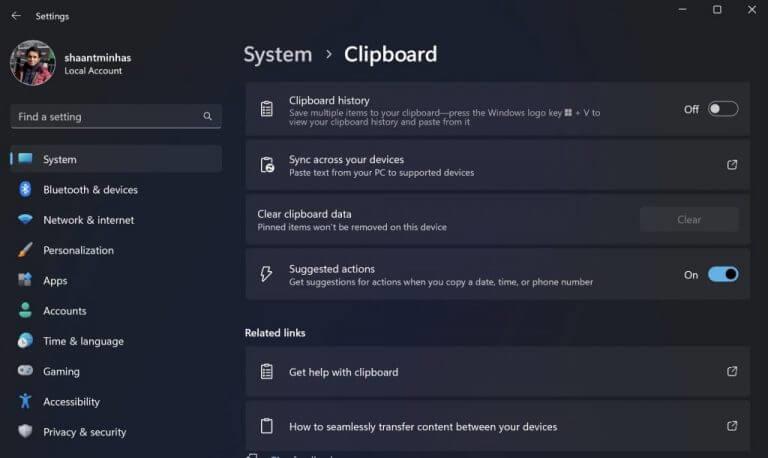


-on-windows-11-and-the-web.jpg)